Win7关闭USB存储设备详细解决方法
更新时间:2024-02-06 06:22:28作者:bianji
大家知道win7系统怎么关闭usb存储设备呢?本文就为大家分享win7系统关闭usb存储设备的操作方法。
Win7关闭USB存储设备详细解决方法:
1、按下win+r快捷键,打开运行 gpedit.msc 策略组命令。
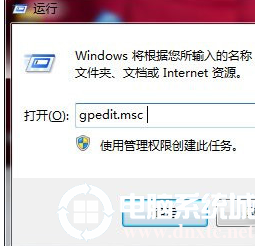
2、然后进入本地组策略编辑界面。
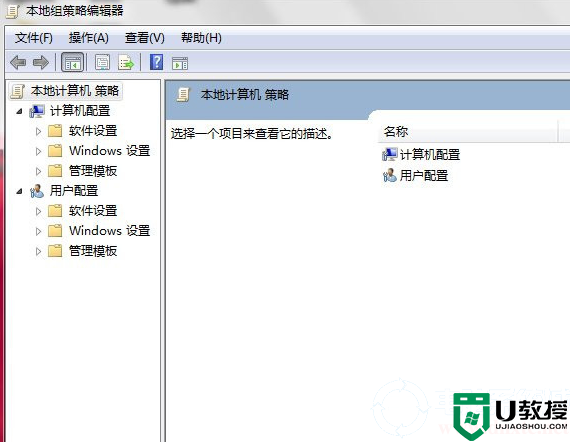
3、依次选择 用户配置——管理模板——系统——可移动存储访问。 在右边界面 选择可移动磁盘,双击打开。
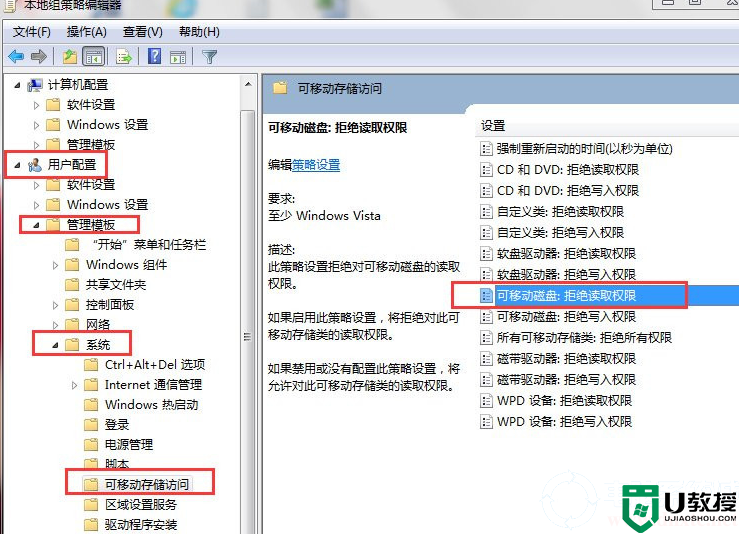
4、打开后,选择已启用,然后点击确定。
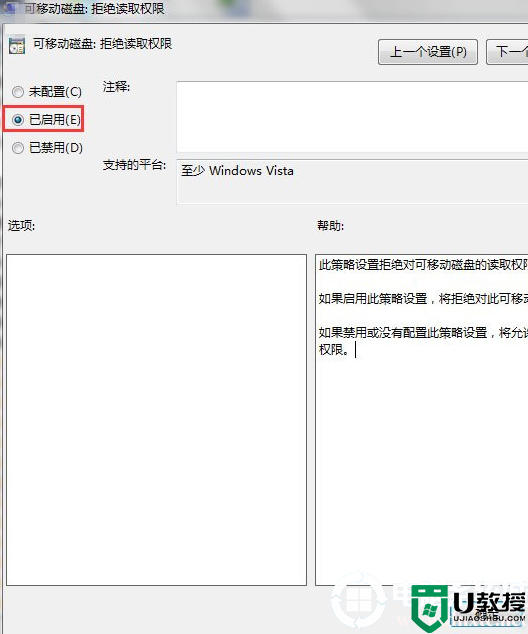
5、退出本地策略组编辑器,这时可移动存储设备就无法访问了,其他的USB设备(鼠标、键盘、打印机可正常使用)。
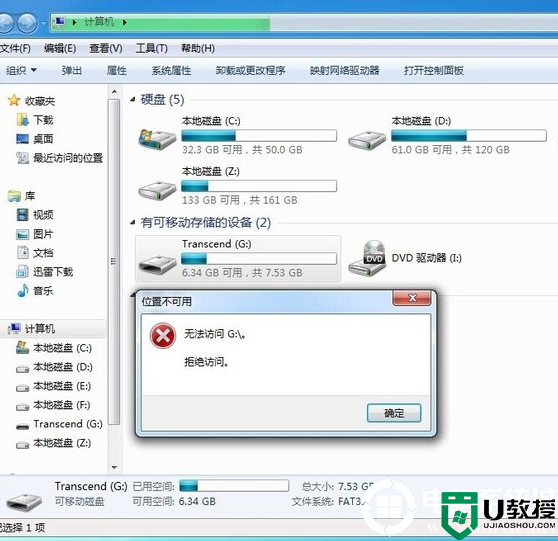
以上就是介绍的Win7系统禁用USB存储设备的操作方法了,在看完以上的介绍后,你应该知道怎样禁用USB存储设备了吧。希望以上的操作方法能够对大家带来帮助,想了解更多内容可以对电脑系统城进行关注!
- 上一篇: win7系统兼容性选项卡消失不见解决方法
- 下一篇: Win7下使用双硬盘避免硬盘的自动关闭解决方法
Win7关闭USB存储设备详细解决方法相关教程
- 电脑usb大容量存储设备没有了的具体处理方法
- 弹出usb大容量存储设备时出问题如何处理
- Win7禁用usb设备怎么恢复?Win7解除USB禁用的方法
- 联想小新无法识别的usb设备怎么办?联想小新无法识别usb设备的解决方法
- 笔记本电脑USB关机充电功能如何关闭 详细教你关闭笔记本电脑USB关机充电功能
- win7设置本地连接的详细方法丨win7设置本地连接的详细解决方法方法
- 在电脑上关闭文件保护功能的详细解决方法
- 在电脑上关闭文件保护功能的详细解决方法
- 在电脑上关闭文件保护功能的详细解决方法
- 在电脑上关闭文件保护功能的详细解决方法
- 5.6.3737 官方版
- 5.6.3737 官方版
- Win7安装声卡驱动还是没有声音怎么办 Win7声卡驱动怎么卸载重装
- Win7如何取消非活动时以透明状态显示语言栏 Win7取消透明状态方法
- Windows11怎么下载安装PowerToys Windows11安装PowerToys方法教程
- 如何用腾讯电脑管家进行指定位置杀毒图解

